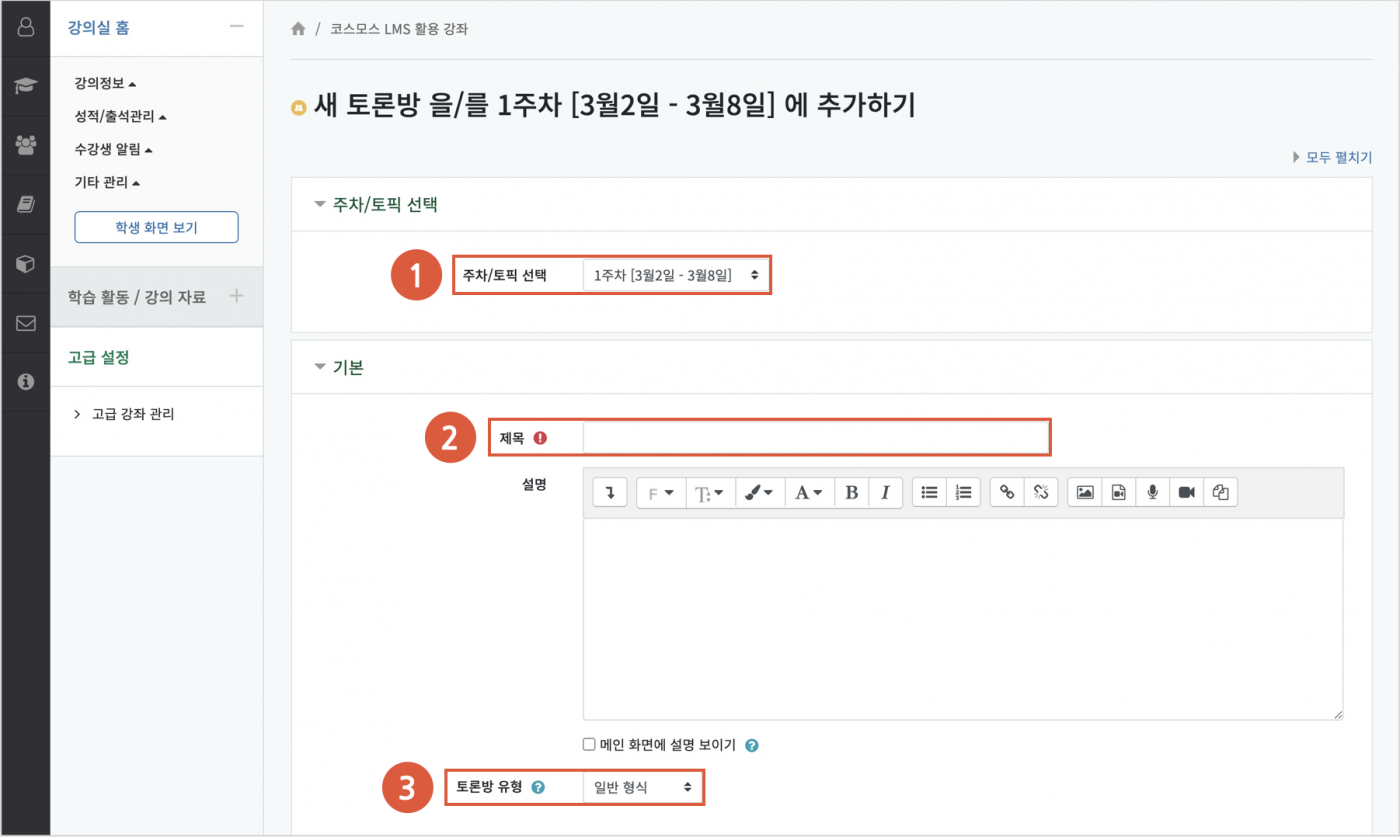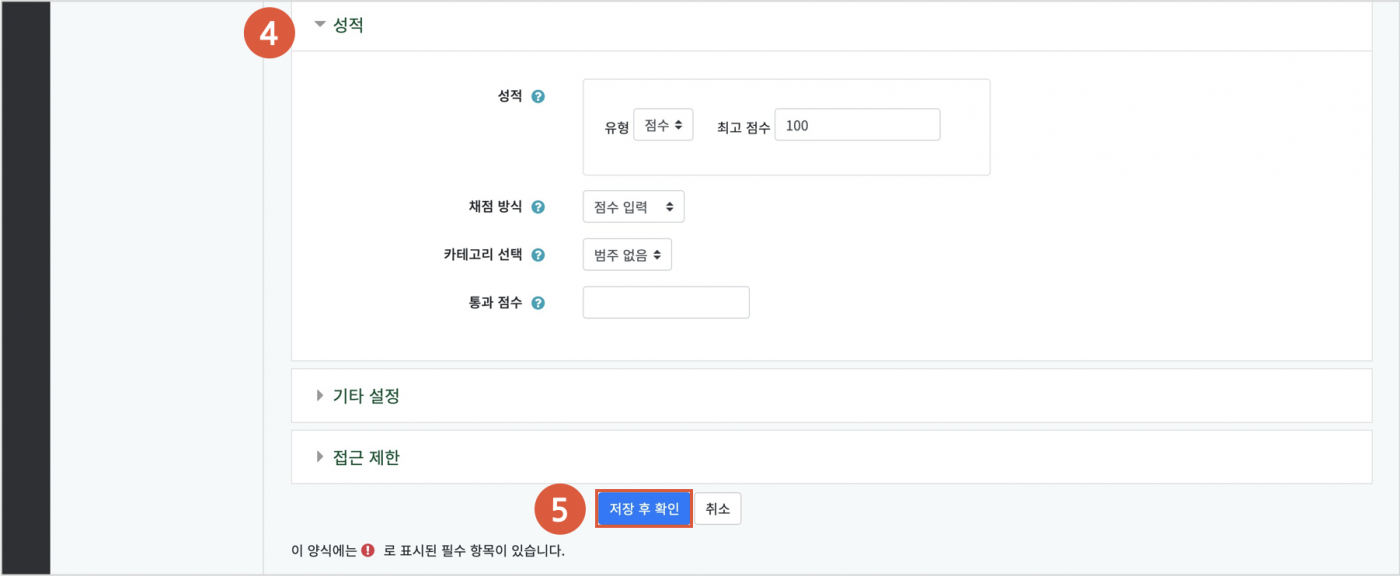1. 토론방 등록
(1) 토론방을 등록하려고 하는 주차/토픽을 선택합니다.
(2) 제목을 입력합니다.
(3) 토론방 유형을 선택합니다.
(4) 토론방 활동을 성적에 반영하려고 할 경우, 성적 유형을 설정합니다.
(5) [저장] 버튼을 클릭합니다.
+ 토론방 설정 옵션
[주차/토픽 선택]
| 주차/토픽 선택 | 자료/활동을 등록하려고 하는 주차/토픽을 선택합니다. |
[기본]
| 제목 | 토론방의 제목을 입력합니다. |
| 설명 | 토론방에 대한 설명을 입력합니다. |
| 메인 화면에 설명 보이기 | 설명에 입력한 내용이 강의실 홈에서 토론방 모듈 아래에 나타납니다. |
| 토론방 유형 | - 1인 1주제 형식: 각각 1개 주제를 등록하고, 서로 의견을 주고 받는 토론 - 단독 주제 형식: 교수자가 주제를 제시하고, 학습자는 이 주제에 대한 의견을 남기는 토론 (참고) '기본 > 설명' 에 토론 주제를 입력합니다. - 블로그 형식: 토론방 첫 화면에서 주제글이 제목+본문 형태로 표시되며, 자유롭게 주제와 의견을 작성할 수 있는 토론 - 일반 형식: 기본 설정으로, 자유롭게 주제와 의견을 작성할 수 있는 토론 - 질의응답 형식: 제시된 주제에 학습자가 답변을 남기면 다른 학습자의 답변을 볼 수 있는 토론 |
[성적]
토론방 활동 전체에 대한 점수를 부여할 수 있습니다.
| 성적 | 점수 / 척도 / 없음 '성적 > 유형' 에서 ‘점수’ 선택 시, 최고 점수를 설정합니다. '성적 > 유형' 에서 ‘척도’ 선택 시, 사용할 척도를 선택합니다. |
| 채점 방식 | 점수 입력 / 채점 가이드 / 루브릭 |
| 카테고리 선택 | 성적부에서 토론방 성적이 해당되는 카테고리를 설정합니다. * '교수자 매뉴얼: 성적/출석 관리(모니터링) > 성적부' 문서에서 카테고리에 대해 확인할 수 있습니다. |
| 통과 점수 | 활동 및 강좌이수완료에 사용됩니다. 성적부에서 통과 성적은 초록색, 실패 성적은 빨간색으로 표시됩니다. |